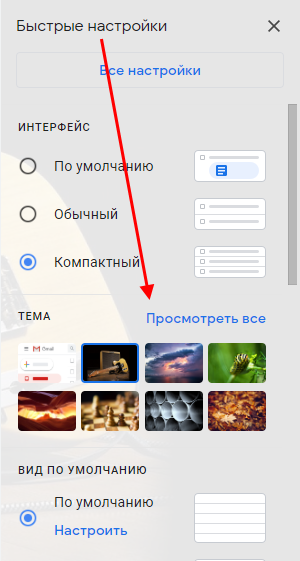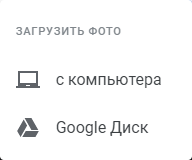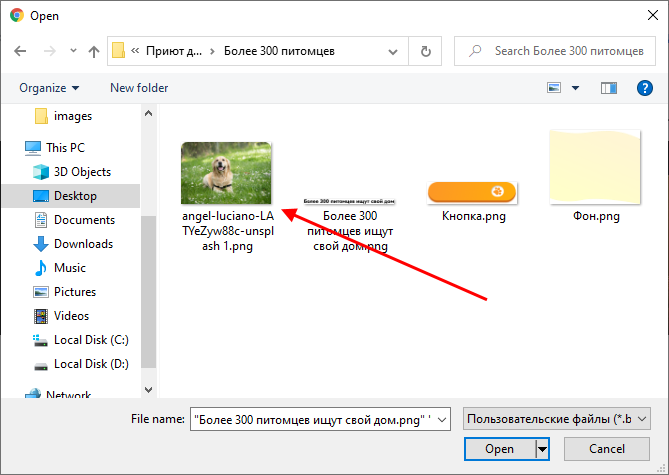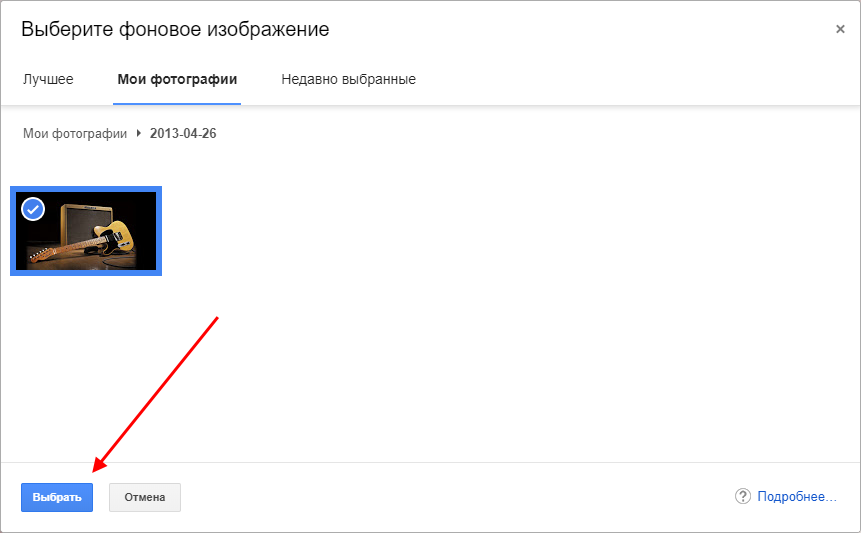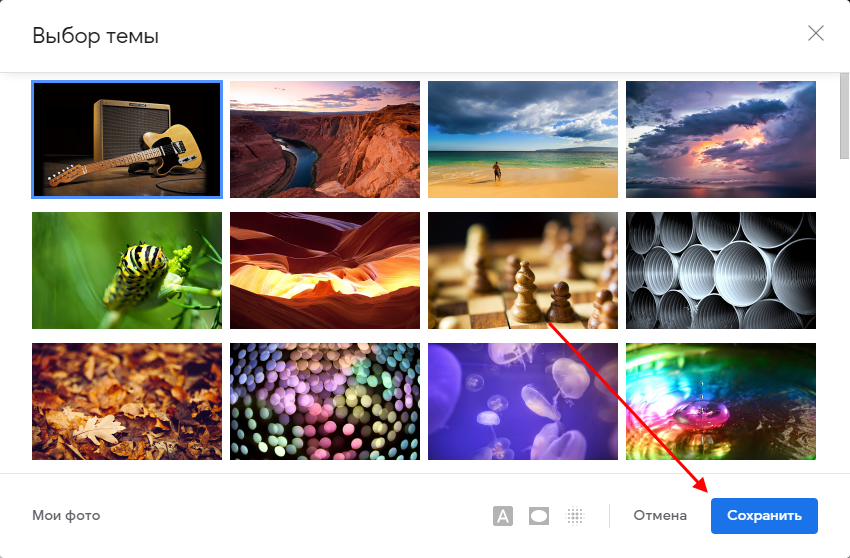Несмотря на популяризацию социальных сетей, рассылка электронных писем другим пользователям до сих пор актуальна. Однако, если раньше можно было только отправлять и получать письма, то сегодня спектр электронной почты значительно расширился.
В частности, появилась возможность модифицировать визуальную составляющую сайта, о чем речь пойдет далее. Сегодня мы разберемся как изменить тему в почтовом ящике Gmail.
На компьютере
Десктопная версия почтового ящика Gmail предоставляет возможность устанавливать как встроенные, так и свои собственные темы. Уникальные темы выглядят в качестве фонового рисунка, который загружается из сервиса Google фото.
Давайте детально рассмотрим как можно изменить фон своей почтовой страницы в браузере.
Готовые темы
Установка готовых тем осуществляется через вкладку настроек. Чтобы ей воспользоваться, выполним несколько шагов:
- Открываем свою личную страницу Gmail и кликаем по иконке в виде шестеренки, расположенной в верхнем правом углу.
- Далее перед нами отображается небольшое окно с доступными функциями. Находим в нем подраздел «ТЕМА», и, слева от нее, кликаем по кнопке «Посмотреть все».
- В отобразившемся окне перед нами открывается возможность выбрать одну из тем. Для этого кликаем по понравившейся теме и нажимаем на кнопку «Сохранить».
- Поздравляем! Теперь тема вашей почты изменена.
Если вы не смогли найти подходящей темы в данном разделе, то там же вы можете перейти в окно «Больше изображений», либо загрузить свою фотографию. Речь об этом пойдет уже в следующем разделе.
Загрузить свое фото
Мы уже выяснили, что в качестве темы, можно загружать свое личное фоновое изображение. Прежде чем это сделать, нужно сначала отправить свою фотографию на сервис Google фото. Чтобы это сделать, воспользуемся небольшой инструкцией:
- Открываем в браузере сервис Google фото https://photos.google.com/ и на главной странице в верхнем правом углу выбираем опцию «Загрузить».
- В отобразившемся меню выбираем откуда нужно загрузить фотографию. Возьмем для примера фото из компьютера.
- Выбираем фотографию из необходимой папки и кликаем по ней двойным щелчком мыши.
- Если все прошло успешно, то фотография будет отображаться на главной странице Google фото.
Теперь давайте поставим данную фотографию в качестве темы в Gmail:
- Открываем список тем, как мы это делали в предыдущем способе, и далее выбираем «Мои фото».
- В отобразившемся окне выбираем нужную фотографию из списка, и кликаем по кнопке «Выбрать».
- В завершении кликаем по кнопке «Сохранить».
Таким образом вы можете выбрать абсолютно любую фотографию для вашей темы. Главное – это предварительно загрузить фотографию в Google сервис.
На телефоне
- Запускаем на смартфоне приложение Gmail и переходим в раздел «Настройки» через выпадающее меню слева.
- Далее открываем раздел «Общие настройки».
- В отобразившемся окне нажимаем на «Тема».
- Выбираем один из вариантов: светлая или темная тема.
Теперь вы знаете как изменить тему в Gmail на компьютере и телефоне. Спасибо за внимание!